Кілька користувачів повідомили, що вони отримують повідомлення про помилки при спробі оновити програмне забезпечення iDevice (iPad, iPhone, iPod Touch) бездротовим способом, використовуючи " Налаштування"> "Загальне"> "Про"> Оновлення програмного забезпечення (так зване бездротове оновлення). Зокрема, багато читачів бачать, що повідомлення не може перевірити наявність оновлень. Під час перевірки оновлення програмного забезпечення сталася помилка .
Дотримуйтесь цих коротких порад для усунення несправностей, коли пристрій не може перевірити наявність оновлень або якщо під час перевірки сталася помилка
- Відвідайте сторінку стану системи Apple і перевірте наявність постійних проблем та проблем із серверами Apple
- Спробуйте іншу мережу WiFi або скористайтеся iTunes або Finder (для macOS Catalina +), щоб оновити пристрій замість ефірного
- Увімкнути та вимкнути режим польоту
- Оновіть дату та час, щоб встановити Автоматично, або перемикайте автоматичне вимкнення та ввімкнення
- Для iPhone та iPad з мобільною послугою спробуйте вимкнути Wi-Fi та використовувати натомість стільникову передачу даних (це може спричинити додаткову плату за мобільні дані, оскільки оновлення мають великі файли)
- Скиньте налаштування мережі
- Перезапустіть або примусово перезапустіть пристрій
- Видаліть усі бета-профілі, якщо це можливо
Перевірте проблему на серверах Apple
Ця помилка часто трапляється, коли не працюють сервери Apple. Щоб перевірити, відвідайте веб-сайт Apple System Status і перевірте, чи це не впливає на послуги Apple. Послуги включають такі речі, як iCloud, App Store, iTunes, оновлення програмного забезпечення, Siri, Maps, Apple Pay тощо. Послуги, перелічені зеленим кольором на сторінці стану системи, працюють нормально. Речі, перелічені жовтим кольором, мають актуальні проблеми.

На сторінці стану системи натисніть конкретну назву служби біля жовтого піктограми попередження, щоб отримати додаткову інформацію від Apple. Ці дані, як правило, включають дату, час і короткий опис проблеми, про яку повідомляється, а також кількість або відсоток користувачів, на яких це вплинуло, а також якщо проблема триває чи вирішена.

І зазвичай, ви бачите таке повідомлення: « Користувачі відчувають проблеми з переліченою вище службою. Ми проводимо розслідування та будемо оновлювати статус, коли стане доступною більше інформації ».
Якщо Apple System Status відображає весь зелений
- Це означає, що проблема, швидше за все, вирішена на вашому кінці, тому виконання наведених нижче кроків має допомогти
- Іноді в кінці Apple виникає невелика проблема, яка не відображається на сторінці стану системи. Тож якщо ви спробуєте всі кроки і нічого не допоможе, перевірте в Інтернеті новини про вашу конкретну проблему
Якщо Apple System Status відображає жовтий колір
- Існує проблема з поточними серверами та службами Apple, тому перевірте, чи вказана ваша проблема жовтим знаком попередження
- Якщо ваша проблема повідомляється та попереджається, ви мало що можете зробити. Проблема не лише у вас та вашому пристрої
- Якщо ви хочете дізнатись більше, перевірте в Інтернеті новини, пов’язані з вашою проблемою або Apple, АБО наберіть пошук новин, використовуючи пошукові терміни “сервери Apple сьогодні не працюють”
Сервери та друзі Apple
Apple насправді зберігає інформацію в Google Cloud, Microsoft Azure та Amazon Web Services (велика трійка хмарних сховищ із AWS).
Вони є додатком до власних власних центрів зберігання даних Apple. Ці хмарні служби зберігають такі речі, як наші резервні копії iCloud, сховище фотографій, потокове передавання музики та завантаження відео. Уряди, установи, компанії і навіть ми, маленькі люди, як ніколи раніше залежать від хмари, тому, коли трапляється збій, ми помічаємо (а може, і кричимо!)

Все пов’язано - це все-таки Інтернет
У наші дні все пов’язано, тому, коли будь-яка з цих трьох великих хмарних служб стикається з проблемами або переходить у офлайн-режим, Apple, разом з безліччю інших великих і малих компаній, також зазнає впливу. Ці відключення спричиняють різні симптоми від веб-сайтів, які переходять повністю в автономний режим, веб-служби недоступні або не працюють, веб-сайт не завантажується належним чином, неможливість завантажити активи, до великих і незначних уповільнення та періодичних проблем.
І ці проблеми перекладаються на нас, фактичних користувачів, які більше не можуть перевіряти наявність оновлень програмного забезпечення, завантажувати програми чи iBooks, а також безліч інших потенційних наслідків. Отже, коли ви виявляєте, що сьогодні не можете оновити жодну програму на своєму iPhone або iPad, це може бути набагато більшою проблемою з наслідками по всьому світу.
Пам’ятайте, що коли не працюють сервери Apple, новий та нещодавно змінений вміст може не оновитись на всіх ваших пристроях або на iCloud.com
Як усунути неполадки Неможливо перевірити помилку оновлення
Отже, якщо ви вирішили, що це не проблема із сервером або системами Apple, наведені нижче поради допоможуть повернути ситуацію до робочого стану.
Перш ніж намагатись оновити, переконайтеся, що у вас стабільне та швидке з’єднання з Інтернетом - не оновлюйте через загальнодоступний Wi-Fi, якщо це можливо.
Якщо ви не впевнені у швидкості вашого Wi-Fi, запустіть тест швидкості, перш ніж намагатись оновити iOS.
Якщо завантаження iOS триває занадто довго
Пам'ятайте, що завантаження iOS здійснюється лише настільки швидко, наскільки це дозволяє ваш Інтернет (Ethernet або WiFi). Це означає, що завантаження оновлення залежить від розміру самого оновлення І швидкості вашого Інтернету. Незважаючи на те, що ви можете використовувати пристрій під час завантаження оновлення iOS, ми не рекомендуємо його, оскільки ми хочемо підтримувати швидкість завантаження.
Спробуйте кожен крок, поки не вирішите проблему
- Спробуйте оновити програмне забезпечення через iTunes (Windows та macOS Mojave та нижче) або Finder (macOS Catalina +). Оновлення програмного забезпечення може вирішити цю проблему
- Налаштування> WiFi, вимкніть і знову ввімкніть Wi-Fi
- Вимкніть мобільну передачу даних
- Увімкнути та вимкнути режим польоту (зробити це пару раз)

- Вимкніть iDevice, зачекайте 20-30 секунд і знову ввімкніть
- Змініть дату та час на пристрої, щоб встановити їх автоматично, або вимкніть, зачекайте 30 секунд і знову ввімкніть. Перейдіть до Налаштування> Загальне> Дата та час
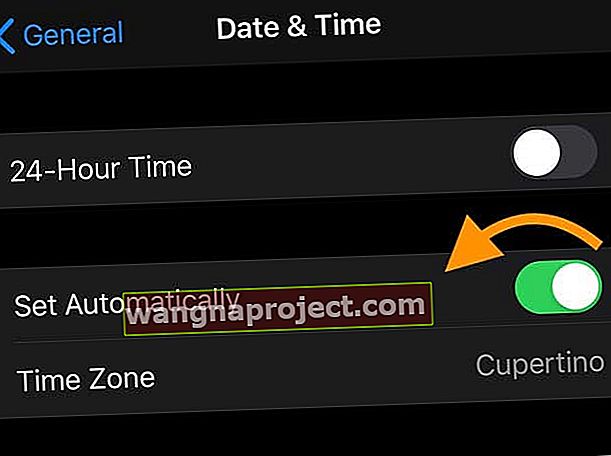
- Якщо ви бета-тестер, видаліть свій бета-профіль і повторіть спробу
- Перейдіть до Налаштування> Загальне> Профілі та торкніться профілю бета-версії iOS> Видалити профіль
- Перезапустіть і спробуйте оновити ще раз
- Скиньте налаштування мережі, торкнувшись Налаштування> Загальне> Скинути> Скинути налаштування мережі
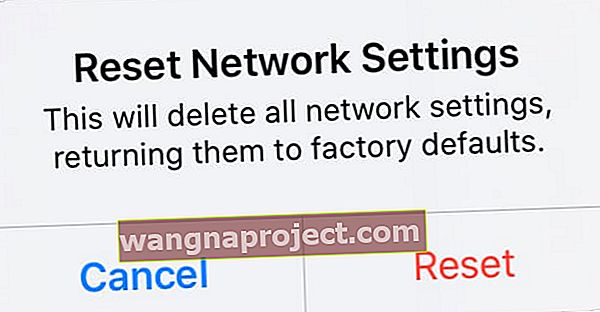 Не скидайте налаштування мережі, якщо ви не зможете знову підключитися до Wi-Fi.
Не скидайте налаштування мережі, якщо ви не зможете знову підключитися до Wi-Fi. - Звільніть трохи місця на своєму iDevice - ваш iPhone тощо може не мати достатньо місця для оновлення iOS або iPadOS
- Видаліть деякі повідомлення, щоб налагодити роботу
- Змініть налаштування DNS. Для цього просто натисніть Налаштування> Wi-Fi, а потім торкніться синьої стрілки поруч із поточною мережею Wi-Fi. Торкніться поля “DNS” і введіть DNS-сервери; 8.8.8.8, 8.8.4.4 (загальнодоступний DNS Google). Після цього спробуйте оновити програмне забезпечення
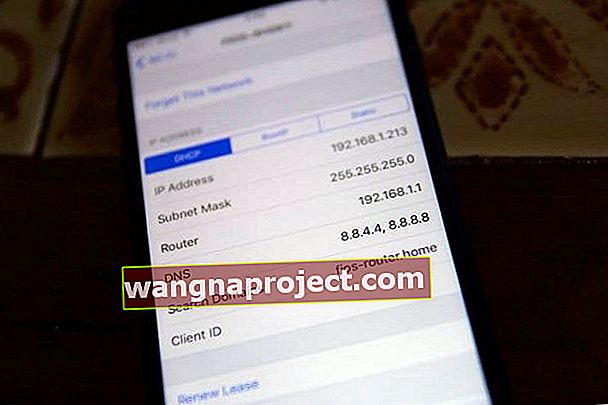
- Спробуйте примусовий перезапуск. Потім зачекайте 20-30 секунд, перш ніж знову ввімкнути iDevice. Перевірте, чи дозволяє оновлення
- Виконайте примусовий перезапуск
- На iPhone 6S або нижче, а також на всіх iPad з домашніми кнопками та дотиками iPod до 6-го покоління, одночасно натискайте кнопку Home та Power, поки не з’явиться логотип Apple
- Для iPhone 7 або iPhone 7 Plus та iPod touch 7-го покоління: Натисніть і утримуйте обидві кнопки збоку та зменшення гучності принаймні 10 секунд, поки не з’явиться логотип Apple
- На iPhone 8 або новіших версіях та iPad без кнопки додому: натисніть і швидко відпустіть кнопку збільшення гучності. Потім натисніть і швидко відпустіть кнопку зменшення гучності. Нарешті, натисніть і утримуйте бічну кнопку, доки не побачите логотип Apple

- Виконайте примусовий перезапуск
Видаліть і завантажте оновлення iOS або iPadOS знову
Якщо ця помилка трапляється кілька разів, перевірте наявність часткового оновлення та видаліть це оновлення. Після видалення спробуйте завантажити оновлення ще раз, бажано за допомогою iTunes або Finder.
Перевірте наявність часткового оновлення
- Перейдіть до Налаштування> Загальне> Пам'ять iPhone (або iPad & iPod Touch)
- Знайдіть це оновлення для iOS або iPadOS у своєму списку програм
- Торкніться оновлення iOS або iPadOS, а потім натисніть Видалити оновлення
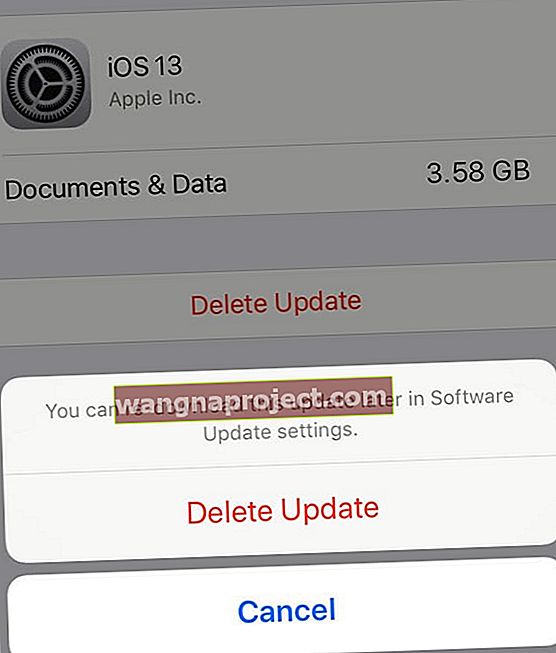
- Відкрийте iTunes або Finder і перевірте наявність оновлень
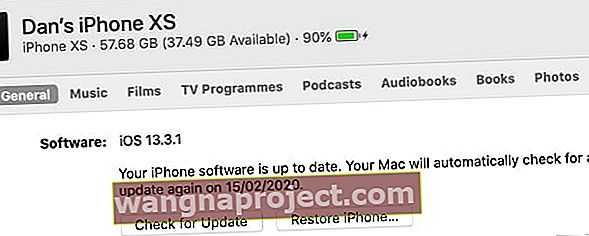 Клацніть Перевірити наявність оновлень, щоб встановити останнє програмне забезпечення iPhone.
Клацніть Перевірити наявність оновлень, щоб встановити останнє програмне забезпечення iPhone. - Або перейдіть до Налаштування> Загальне> Оновлення програмного забезпечення та спробуйте здійснити оновлення по повітрю ще раз


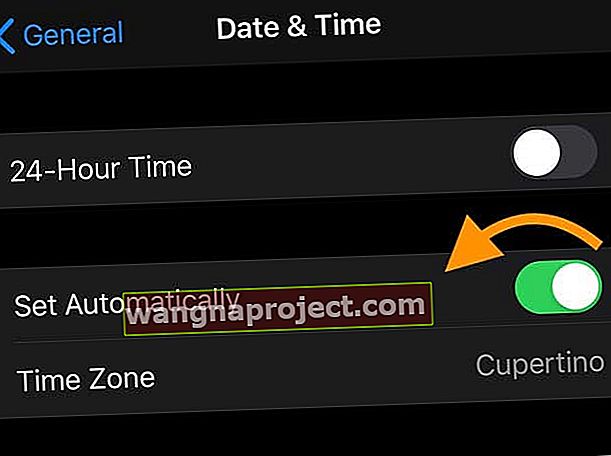
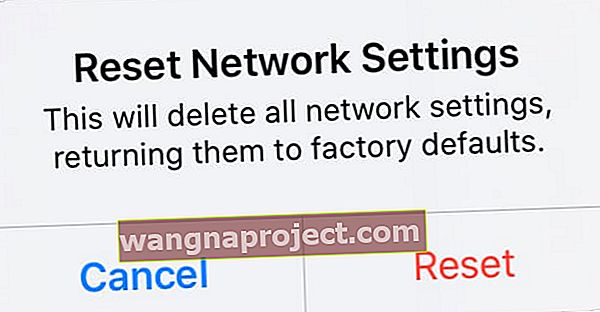 Не скидайте налаштування мережі, якщо ви не зможете знову підключитися до Wi-Fi.
Не скидайте налаштування мережі, якщо ви не зможете знову підключитися до Wi-Fi.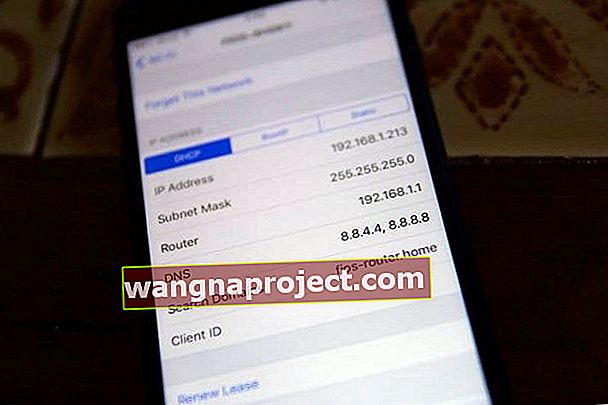

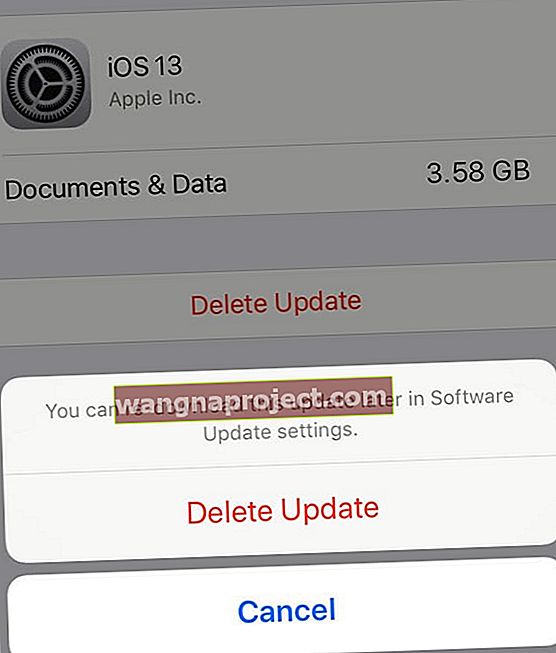
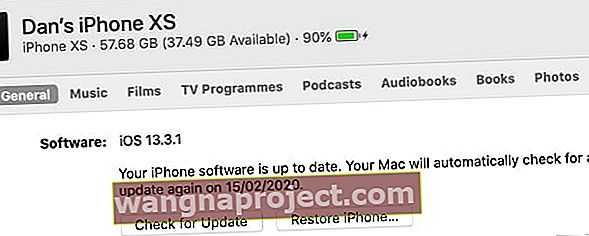 Клацніть Перевірити наявність оновлень, щоб встановити останнє програмне забезпечення iPhone.
Клацніть Перевірити наявність оновлень, щоб встановити останнє програмне забезпечення iPhone.
